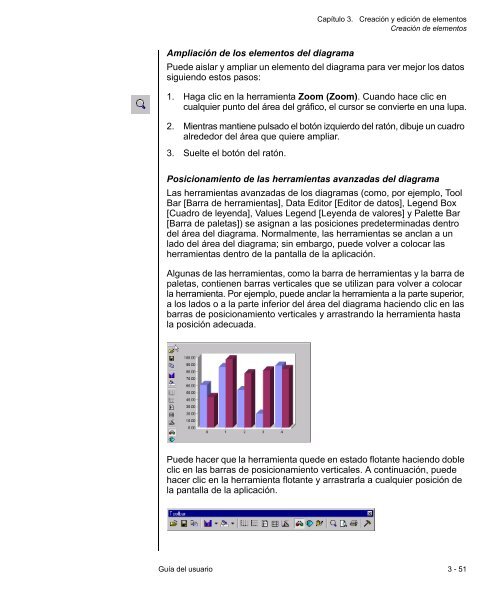Software Versamark CS400 - Kodak
Software Versamark CS400 - Kodak
Software Versamark CS400 - Kodak
Create successful ePaper yourself
Turn your PDF publications into a flip-book with our unique Google optimized e-Paper software.
Capítulo 3. Creación y edición de elementos<br />
Creación de elementos<br />
Ampliación de los elementos del diagrama<br />
Puede aislar y ampliar un elemento del diagrama para ver mejor los datos<br />
siguiendo estos pasos:<br />
1. Haga clic en la herramienta Zoom (Zoom). Cuando hace clic en<br />
cualquier punto del área del gráfico, el cursor se convierte en una lupa.<br />
2. Mientras mantiene pulsado el botón izquierdo del ratón, dibuje un cuadro<br />
alrededor del área que quiere ampliar.<br />
3. Suelte el botón del ratón.<br />
Posicionamiento de las herramientas avanzadas del diagrama<br />
Las herramientas avanzadas de los diagramas (como, por ejemplo, Tool<br />
Bar [Barra de herramientas], Data Editor [Editor de datos], Legend Box<br />
[Cuadro de leyenda], Values Legend [Leyenda de valores] y Palette Bar<br />
[Barra de paletas]) se asignan a las posiciones predeterminadas dentro<br />
del área del diagrama. Normalmente, las herramientas se anclan a un<br />
lado del área del diagrama; sin embargo, puede volver a colocar las<br />
herramientas dentro de la pantalla de la aplicación.<br />
Algunas de las herramientas, como la barra de herramientas y la barra de<br />
paletas, contienen barras verticales que se utilizan para volver a colocar<br />
la herramienta. Por ejemplo, puede anclar la herramienta a la parte superior,<br />
a los lados o a la parte inferior del área del diagrama haciendo clic en las<br />
barras de posicionamiento verticales y arrastrando la herramienta hasta<br />
la posición adecuada.<br />
Puede hacer que la herramienta quede en estado flotante haciendo doble<br />
clic en las barras de posicionamiento verticales. A continuación, puede<br />
hacer clic en la herramienta flotante y arrastrarla a cualquier posición de<br />
la pantalla de la aplicación.<br />
Guía del usuario 3 - 51